電子納品(官庁営繕)
2.工事情報を登録するには
- 画面上部の
 (電子納品アイコン)をクリックし、電子納品データを作成したい現場の右側の
(電子納品アイコン)をクリックし、電子納品データを作成したい現場の右側の (新規作成ボタン)をクリックします。
(新規作成ボタン)をクリックします。
- “工事情報"の登録画面が表示されますので、内容を入力します。
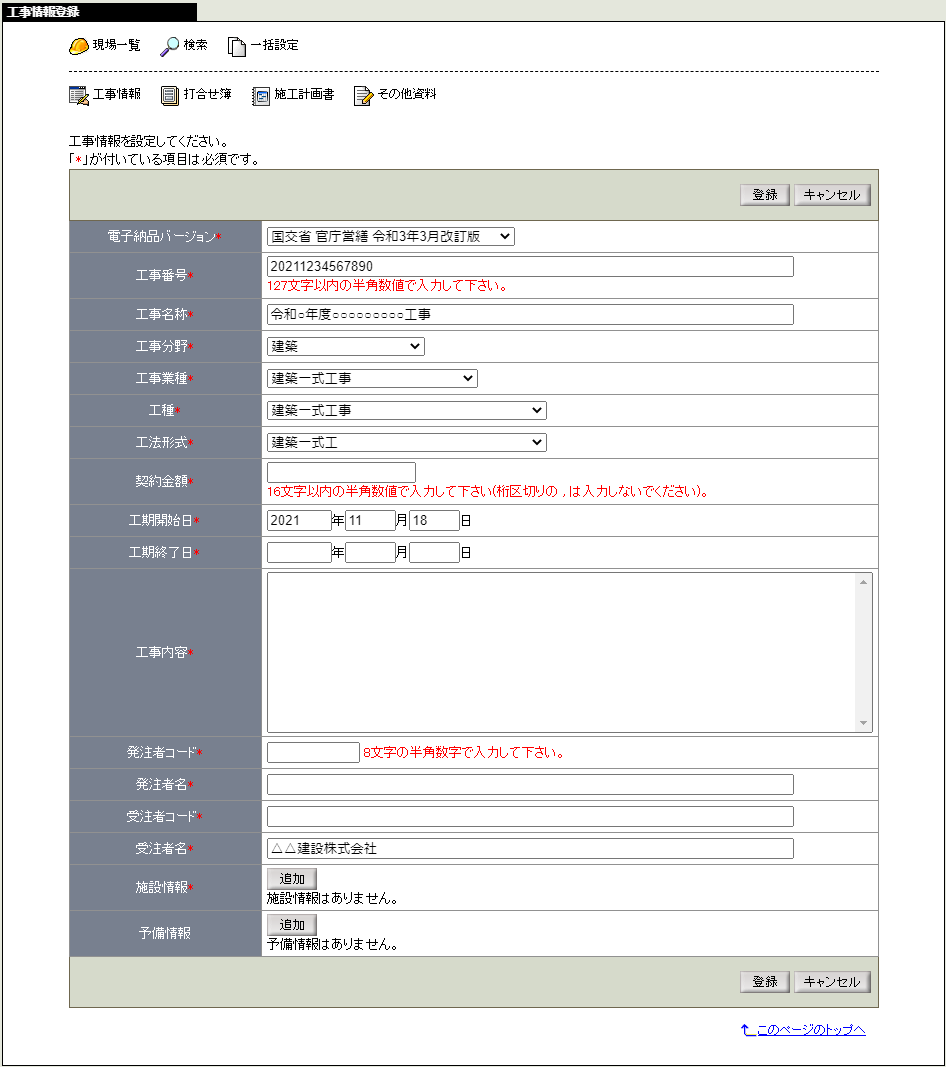
≪項目について≫
 (保存ボタン)をクリックします。
(保存ボタン)をクリックします。
※1施設情報を登録するには
 (追加ボタン)をクリックします。
(追加ボタン)をクリックします。- “施設情報"の施設情報登録画面が表示されますので入力します。
- 建築物を追加する場合は、建築物の
 (追加ボタン)をクリックします。
(追加ボタン)をクリックします。 - “建築物情報"の建築物情報登録画面が表示されますので入力します。
- 建築物情報登録画面で
 (登録ボタン)をクリックします。
(登録ボタン)をクリックします。 - 施設情報登録画面で
 (登録ボタン)をクリックします。
(登録ボタン)をクリックします。
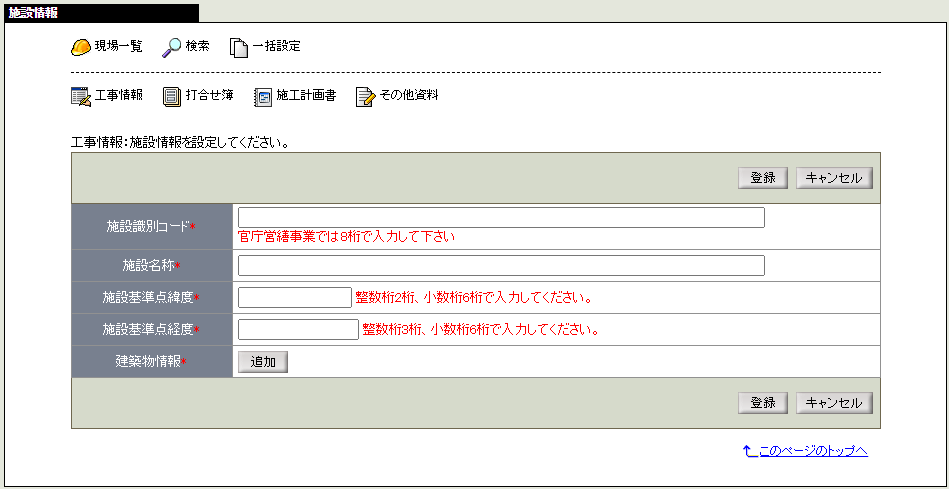
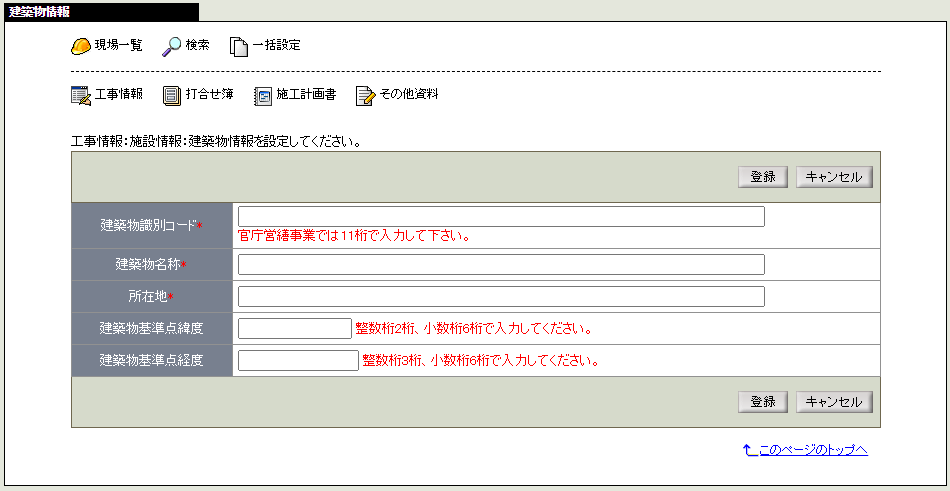
※2予備を登録するには
 (追加ボタン)をクリックします。
(追加ボタン)をクリックします。- “工事情報"の予備情報登録画面が表示されますので、入力します。
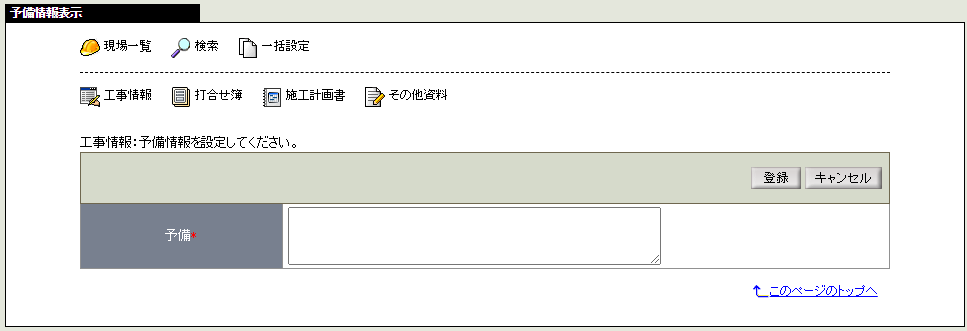
 (登録ボタン)をクリックします。
(登録ボタン)をクリックします。